网易云音乐下载MP3音乐格式的方法教程
时间:2023-06-29 14:47:05作者:极光下载站人气:1658
很多小伙伴都在使用网易云音乐这款软件,该软件版权歌曲比较丰富,基本上可以满足我们的需求。如果我们电脑版网易云音乐中希望将喜欢的歌曲下载为MP3格式进行保存,方便后续作为视频背景音乐等等,小伙伴们知道具体该如何进行操作吗,其实操作方法是非常简单的,小伙伴们可以打开自己的软件后跟着下面的图文步骤一起动手操作起来。如果小伙伴们还没有电脑版网易云音乐这款软件,可以在文末处进行下载和安装,方便后续需要的时候使用。接下来,小编就来和小伙伴们分享具体的操作步骤了,有需要或者是有兴趣了解的小伙伴们快来和小编一起往下看看吧!
操作步骤
第一步:点击打开网易云音乐进入主页;
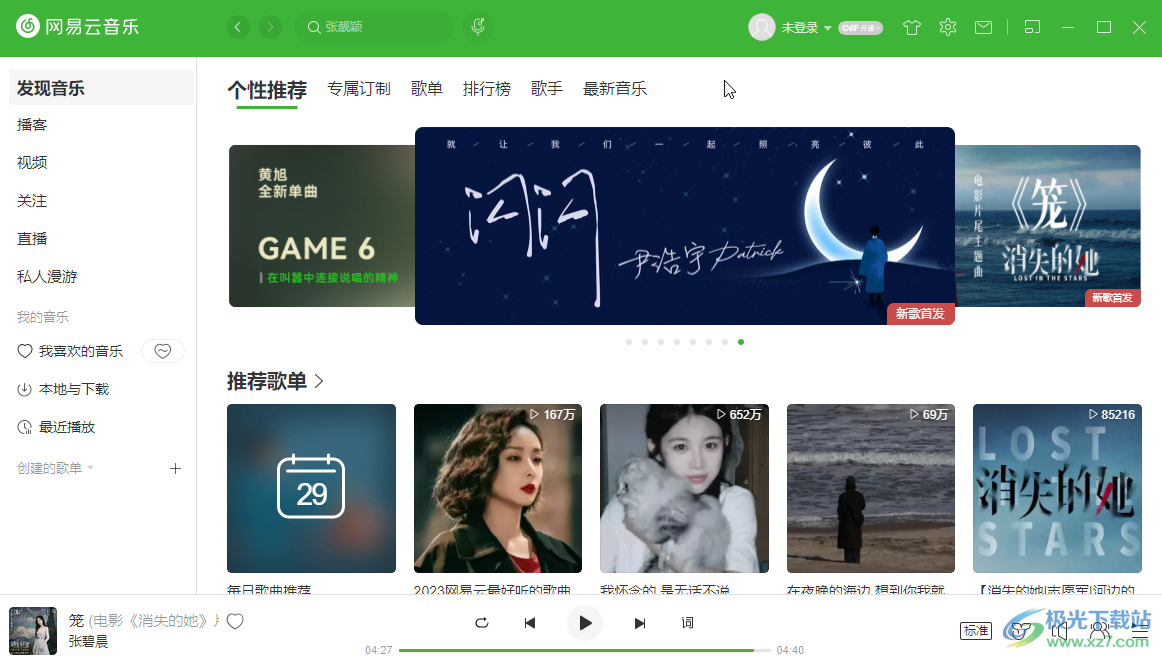
第二步:在界面右上方点击齿轮设置图标,点击“下载设置”栏后设置想要的下载参数;
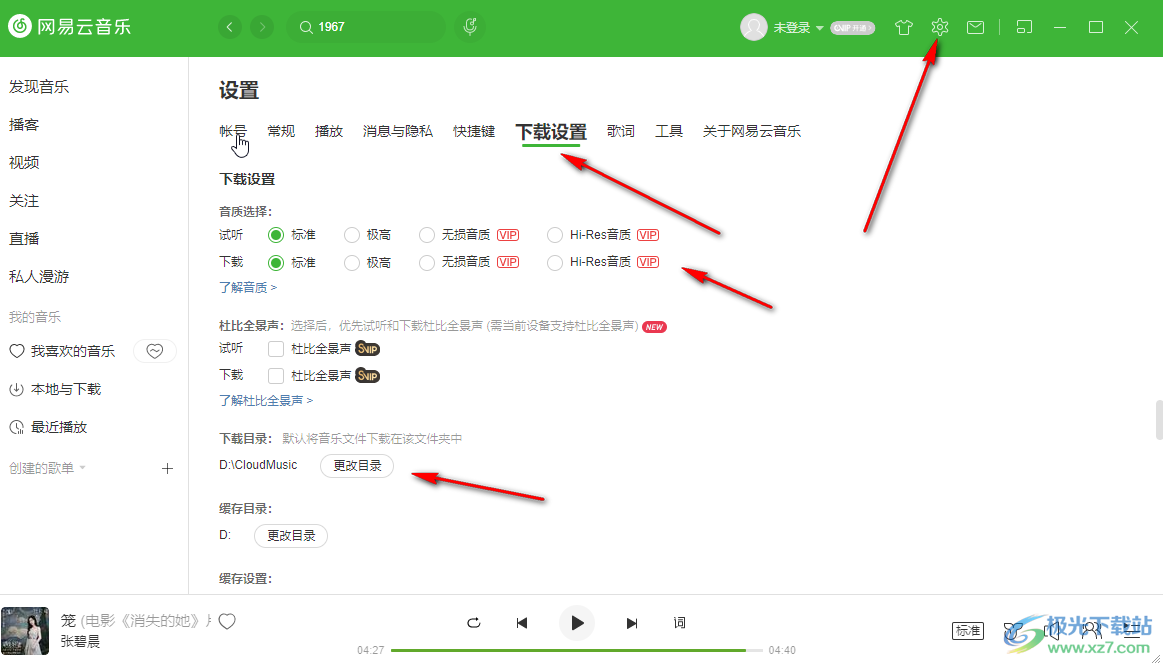
第三步:然后可以搜索查找需要下载的歌曲,点击歌曲名称前面的下载图标进行下载,看到图标变成√图标表示下载成功;
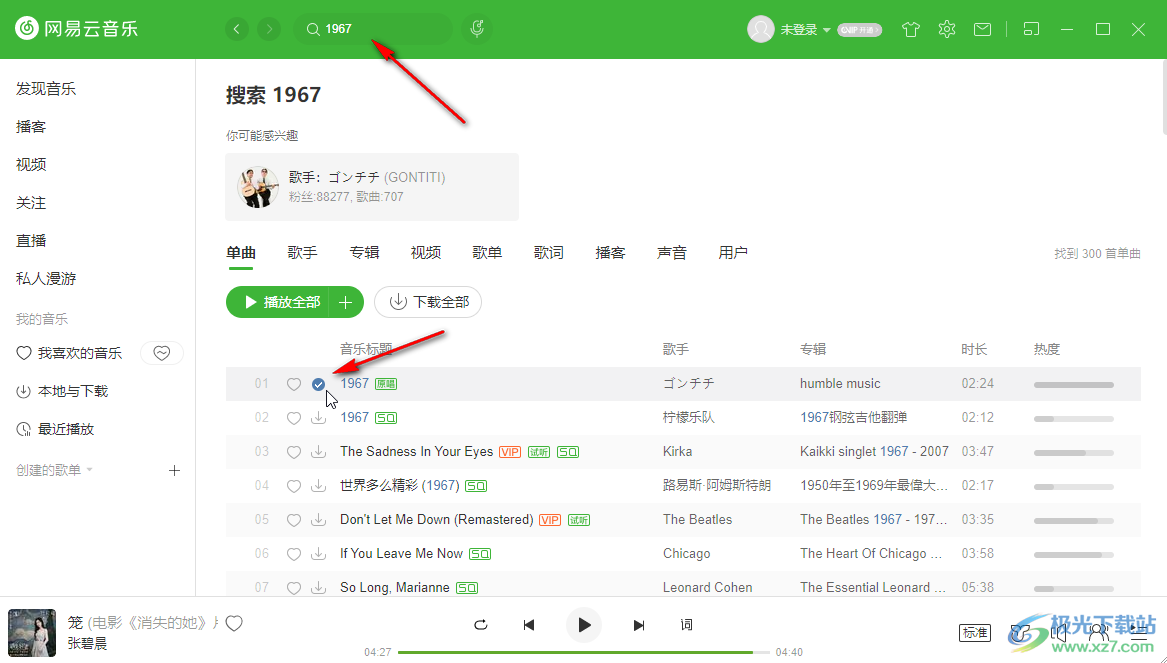
第四步:在界面左侧点击“本地与下载”,点击“打开目录”按钮打开查看歌曲,就是MP3格式的;
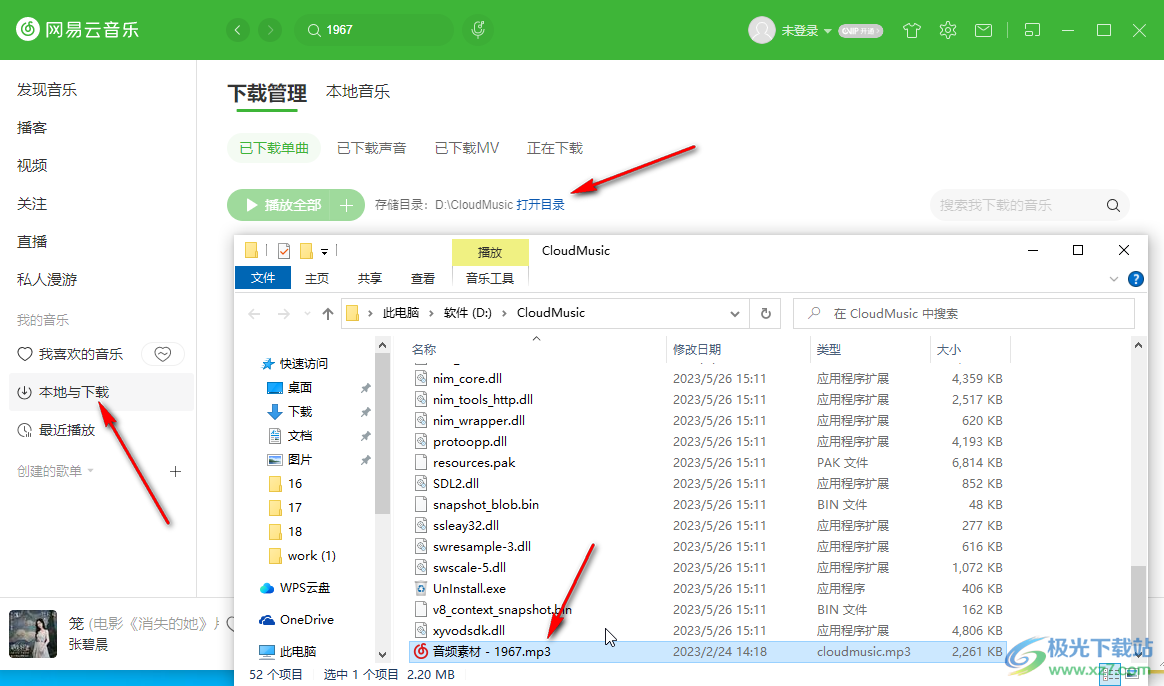
第五步:也可以右键点击下载的歌曲后选择“属性”,在打开的窗口中点击查看文件类型。
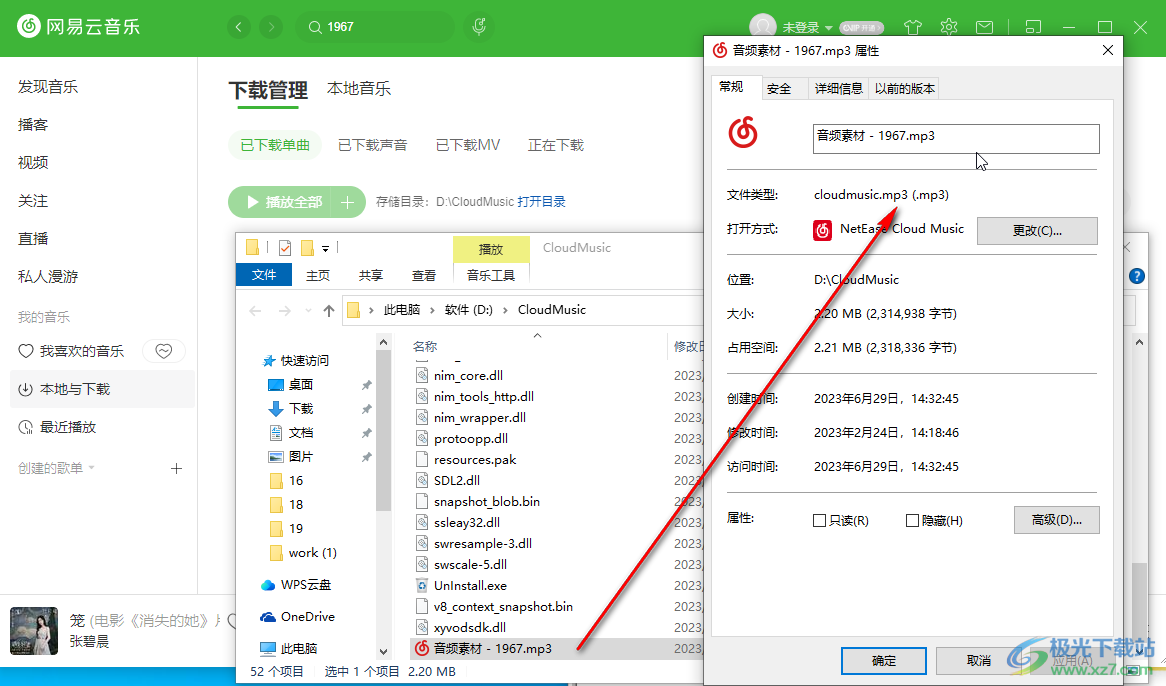
以上就是电脑版网易云音乐中下载MP3格式歌曲的方法教程的全部内容了。以上步骤操作起来都是非常简单的,小伙伴们可以打开自己的软件后一起动手操作起来,看看最终的效果。
标签网易云音乐,MP3格式
相关推荐
相关下载
热门阅览
- 1百度网盘分享密码暴力破解方法,怎么破解百度网盘加密链接
- 2keyshot6破解安装步骤-keyshot6破解安装教程
- 3apktool手机版使用教程-apktool使用方法
- 4mac版steam怎么设置中文 steam mac版设置中文教程
- 5抖音推荐怎么设置页面?抖音推荐界面重新设置教程
- 6电脑怎么开启VT 如何开启VT的详细教程!
- 7掌上英雄联盟怎么注销账号?掌上英雄联盟怎么退出登录
- 8rar文件怎么打开?如何打开rar格式文件
- 9掌上wegame怎么查别人战绩?掌上wegame怎么看别人英雄联盟战绩
- 10qq邮箱格式怎么写?qq邮箱格式是什么样的以及注册英文邮箱的方法
- 11怎么安装会声会影x7?会声会影x7安装教程
- 12Word文档中轻松实现两行对齐?word文档两行文字怎么对齐?

网友评论